Microsoft は、新しいバージョンの Windows オペレーティング システムにエラー報告ユーティリティを導入しました。これは、診断目的でエラー データを収集する便利なユーティリティですが、多くの人が煩わしく、Microsoft と機密データを共有することを恐れています。
Windows のエラー報告機能が面倒で無効にしたい場合は、私たちがサポートします。この投稿では、Windows エラー報告機能とその使用法について詳しく説明します。さらに、エラー報告機能を完全に無効にする複数の方法を学習します。
Windows エラー報告とは
Windows エラー報告は、Windows XP で導入されたクラッシュ報告ツールです。それ以来、ユーザー向けのエラー報告機能を常に改善してきました。クラッシュ ダンプに関するデータを収集し、ログをシステムに保存します。さらに、さらに分析するために Microsoft サーバーにデータを送信します。解決策が利用可能な場合、システム ユーザーはそれを実装して問題を解決できます。
Windows エラー報告を無効にする必要がありますか?
Windows エラー報告機能は、ユーザーをスパイするように設計された製品ではありません。システムがクラッシュ ダンプに遭遇した後、クラッシュ レポートを収集するだけです。クラッシュ ダンプでエラー コードに気付いたかもしれません。このツールは、クラッシュ ダンプ ログを Microsoft サーバーに中継し、そこでクラッシュの原因を見つけて解決策を作成しようとします。
ただし、Windows エラー報告機能を無効にすると、何が失われるかを理解するようにしてください。システムは、予期しないクラッシュ ダンプのレポートを Microsoft に送信できません。 Microsoft がクラッシュ レポートを受信しない場合、使用している OS バージョンに存在する問題を知ることはできません。
そのため、エラーのトラブルシューティングを行い、将来のパッチをリリースして修正することはありません。最終的には、修正の見通しが立たない突然のクラッシュに遭遇し続けることになります。さらに、ソリューション情報は、コントロール パネルのセキュリティとメンテナンス機能で利用できなくなります。
iPhoneで通話を録音するにはどうすればよいですか
一方、Windows エラー報告ツールを無効にすることが理にかなっているいくつかのシナリオを見てみましょう。インターネットに接続しない予備のシステムを使用している場合。または、Microsoft がサポートを提供していない古いバージョンの OS を使用している場合は、それを無効にすることができます。一部のユーザーは、ツールが毎回ポップアップするため、面倒だと感じています.このような場合、機能を無効にすることができます。
Windows でエラー報告を無効にする方法
システムのエラー報告機能を無効にする方法をいくつか紹介します。
1. サービス パネルを使用して Windows エラー報告を無効にする
[サービス] パネルからオフにすることで、Windows エラー報告を無効にすることができます。システムの起動時に自動的に実行することはできません。
サービス パネルから Windows エラー報告を無効にするには、次の手順を実行します。
- プレス 勝つ + R に を起動します 走る コマンドボックス .次に、入力します サービス.msc テキスト入力エリアにあります。 Enter キーを押して、[サービス] パネルを起動します。
- ここで、下にスクロールして見つけます Windows エラー報告サービス .
- それをダブルクリックして、サービスのプロパティ ウィンドウを開きます。
- 今、見つけます スタートアップの種類 プロパティウィンドウのオプション。 Windows エラー報告サービスには、 自動 デフォルトのスタートアップの種類の設定として。

- ドロップダウン リストをクリックして、その他のオプションを表示します。を選択 無効 メニューからのオプション。の選択 無効 オプションはサービスを無効にします。システムを起動するたびに自動実行されるわけではありません。
- 次に、 申し込み ボタンをクリックして、変更をサービスに適用します。次に、 わかった ボタンをクリックして、サービス パネルを終了します。
- システムを再起動します。
グループ ポリシー エディターを使用してエラー報告を無効にする
グループ ポリシー エディターを使用して、Windows エラー報告機能を無効にすることもできます。これは、OS の多くの機能を微調整できる優れた Windows 管理ツールです。このすばらしいツールにアクセスできるのは、Windows Professional、Ultimate、および Enterprise の所有者だけです。
GPE を使用して Windows エラー報告を無効にするには、次の手順を繰り返します。
プロビジョニングされていないSIMを修正する方法
- プレス 勝つ + R を開くには 走る コマンドボックス。入力 gpedit.msc をテキストボックスに入力し、Enter キーを押します。
- グループ ポリシー エディターが起動します。次に、に移動します コンピューターの構成 > 管理用テンプレート > Windows コンポーネント .
- を見つける Windows エラー報告 の下のオプション Windows コンポーネント セクション そしてそれをダブルクリックします。
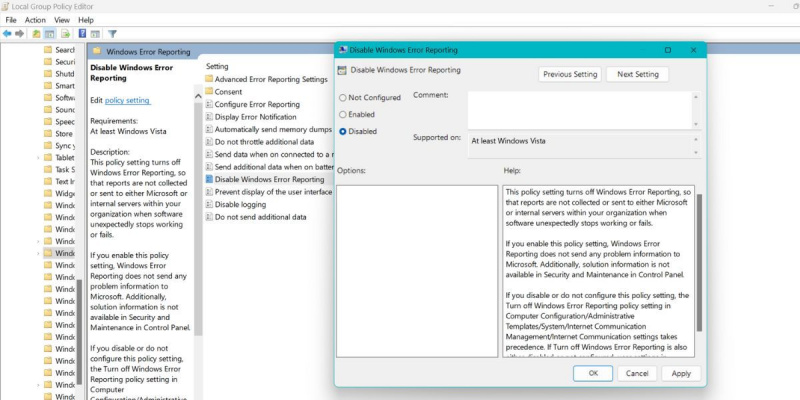
- 下にスクロールして、 Windows エラー報告を無効にする ポリシー。
- ポリシーの設定ウィンドウが開きます。クリックしてください 無効 ラジオ ボタンをクリックして、システムのエラー レポート ポリシーを無効にします。
- クリックしてください 申し込み ボタンをクリックし、 わかった ボタン。ここで、グループ ポリシー エディターを終了し、システムを再起動します。
レジストリ エディターを使用してエラー報告を無効にする
Windows Home ユーザーは、レジストリ変更ハックを試して、Windows エラー報告機能を無効にすることができます。レジストリの変更は、システムの通常の動作を混乱させる可能性があります (不適切に行われた場合)。問題が発生した場合は、レジストリのバックアップを作成してエクスポートすることをお勧めします。そうすれば、いつでも古いレジストリ設定に戻すことができます。ガイドを確認してください Windows レジストリをバックアップおよび復元する方法 詳細については。
レジストリ エディターを使用して Windows エラー報告を無効にするには、次の手順を実行します。
- を押します。 勝つ キーとタイプ レジストリ編集 検索ボックスで。最初の検索結果を右クリックし、 管理者として実行 オプション。
- UAC が表示され、確認を求められます。クリックしてください はい ボタンをクリックして、レジストリ エディターを起動します。
- 次に、トップバーに移動して、次のパスを入力します。 Computer\HKEY_LOCAL_MACHINE\SOFTWARE\Microsoft\Windows\Windows エラー報告
- 新しい DWORD (32 ビット) 値を作成する必要があります。右側のペインに移動し、右クリックします。選択する 新規 > DWORD (32 ビット) 値 コンテキストメニューから。
- 値に名前を付ける 無効 .大文字はそのままにしてください。それをダブルクリックして、新しく作成された DWORD (32 ビット) 値を編集します。
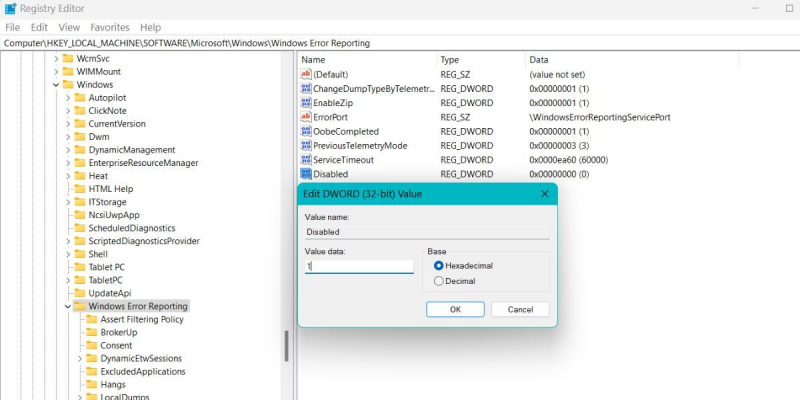
- に行く 値データ フィールドと入力 1 値として。ベースは変えずにそのまま 16進数 .
- 次に、 わかった ボタンをクリックして変更を保存します。今、 再起動 あなたのシステム。
完了すると、Windows のエラー報告機能に悩まされることはなくなります。
古い Windows OS バージョンの場合
Microsoft は、古いアクション センターを Windows 10 および 11 のコントロール パネルの [セキュリティとメンテナンス] セクションに統合しました。ただし、Windows 7 の古いアクション センターを使用して、Windows エラー報告機能を無効にすることができます。
私の電話はいつも私を聞いていますか
Windows 7 で Windows エラー レポートを無効にするには、次の手順を実行します。
- を押します。 勝つ キーを押し、[スタート] メニューの [コントロール パネル] オプションをクリックして起動します。
- 案内する システムとセキュリティ > アクション センター > 問題報告の設定 .

- を選択 解決策を確認しない オプションをクリックして、 わかった ボタン。
現在、Windows は Microsoft にエラー レポートを送信しません。
Windows エラー報告機能が無効になりました
Windows エラー報告機能に害はありませんが、無効にしておくことをお勧めします。サービスパネルから機能を無効にすることで、機能を無効にすることができます。もう 1 つの方法は、グループ ポリシー エディターを使用することです。レジストリ値を編集して機能をオフにすることもできます。
